早在3月14日,三星就發表了新款Galaxy A11。這是去年 Galaxy A10s 的後繼產品。在本文中,我們將指導您如何在三星 Galaxy A11 SM-A115F / A115M 上安裝 TWRP Recovery。
TWRP 恢復可能是我們都知道的最常用和最受歡迎的自訂恢復。對於那些非常習慣生根和刷新自訂 ROM 等的人來說,他們知道什麼是 TWRP Recovery。然而,天真地說,TWRP Recovery 允許用戶安裝自訂 ROM/mod,對手機進行完整備份,使用 Magisk Manager 取得手機的 root 存取權。
但是,您需要先獲得 TWRP 存取權限,然後才能繼續 root 三星 Galaxy A11。要刷新 TWRP 恢復映像,您需要正確遵循指南以避免錯誤。如果您碰巧擁有三星 Galaxy A11 並且正在尋找在手機上下載和安裝 TWRP Recovery 的方法,那麼您來對地方了,就像這篇文章一樣,我們將指導您如何下載和安裝 TWRP在三星Galaxy A11 上恢復並最終使用Magisk 進行root。話雖這麼說,讓我們直接進入文章本身:
三星 Galaxy A11 規格

三星Galaxy A11配備6.40吋TFT顯示屏,解析度為HD+,即解析度為720×1560像素。它的像素密度為每英吋 268 像素 (PPI),螢幕佔比為 81.6%,長寬比為 19:5:9。智慧型手機的後部由塑膠製成,框架也由塑膠製成。就內部規格而言,該設備配備了主頻為 1.8GHz 的八核心 SoC。就記憶體選項而言,它有兩種版本,即 2GB 和 3GB RAM。
雖然它僅提供具有 32GB eMMC 5.1 儲存的單一內部儲存版本,但該內部儲存可透過專用 SIM 卡插槽透過微型 SD 卡擴充至 512GB。該設備是一款雙 SIM 卡智慧型手機,可接受 Nano-SIM 和 Nano-SIM 卡。這是每個人都想要的廉價智慧型手機品牌的一個非常好的設計。
談到鏡頭,三星 Galaxy A11 的後置配備了三鏡頭設定。此三重後置相機設定包括一個光圈值為 f/1.8 的 13MP 主相機。它與光圈值為 f/2.4 的輔助 2MP 深度感測器配對。最後,在設定方面,它配備了三級 5MP 超廣角感測器,光圈值為 f/2.2。此設定可以拍攝 HDR 照片,並可錄製高達 1080、30fps 的影片。該設備的正面配備了一個 8MP 攝像頭,用於拍攝自拍,光圈值為 f/2.0。
三星 Galaxy A11 配備 4000 mAh 電池,仍透過微型 USB 連接埠充電。但該設備支援三星專有的快速充電,即 15W 充電。該設備運行基於Android 10的最新OneUI 2.0。三星 Galaxy A11 的連接選項包括 Wi-Fi、帶 A-GPS 的 GPS、micro USB 2.0 Wi-Fi Direct、3G 和 4G。手機上的感應器包括加速度計、環境光感應器、接近感應器和指南針/磁力計。尺寸方面,其尺寸為 161.40 x 76.30 x 8.00 毫米(高 x 寬 x 厚),重約 177.00 克。它有四種顏色可供選擇,分別是黑色、白色、藍色和紅色。
什麼是 TWRP 恢復?
Team Win Recovery Project 或 TWRP Recovery 是一種有用且受歡迎的自訂恢復,它是開源軟體。觸控螢幕介面允許用戶以前所未有的方式刷新第三方韌體並輕鬆備份系統或資料。對於Android客製化愛好者或開發人員來說,客製化恢復是非常需要的工具或軟體。
此外,您還可以安裝核心、模組、root 或 unroot、進行 Nandroid 備份等。
TWRP 恢復的優點
- TAR 或原始映像格式的分割區備份
- 從內部儲存、外部 SD 儲存或 OTG 裝置還原備份
- 安裝自訂韌體
- 安裝可閃存 ZIP 和映像文件
- 分區擦拭
- 刪除系統、快取、供應商、分區、使用者資料等
- 透過刷入 ZIP 來安裝 Root 或 Unroot
- 終端存取
- 亞行根外殼
- 主題支持
- 可能的解密支援取決於設備
在 Galaxy A11 SM-A115F / A115M 上安裝 TWRP 復原的步驟
現在,在我們繼續在 Samsung Galaxy A11 SM-A115F / A115M 上安裝 TWRP Recovery 之前,讓我們列出解鎖它所需的先決條件:
為手機充電
在安裝 TWRP 恢復之前,您需要確保您的 Samsung Galaxy A11 已充電至 60% 左右,以避免解鎖過程中出現任何啟動循環問題。
進行完整備份
在生根之前,您需要在手機上做的最重要的事情之一就是對手機進行完整備份。為此,您可以點擊下面的連結按照指南進行操作:
啟動開發者選項
到使能夠這開發者選項在您的裝置上,請按照以下步驟操作:
- 前往設定Android 裝置的選單。
- 然後向下滾動並轉到關於。
- 現在您需要前往軟體資訊>>更多。
- 這裡點擊內部版本號7-8 次,直到看到一條訊息“你現在是一名開發者了”。
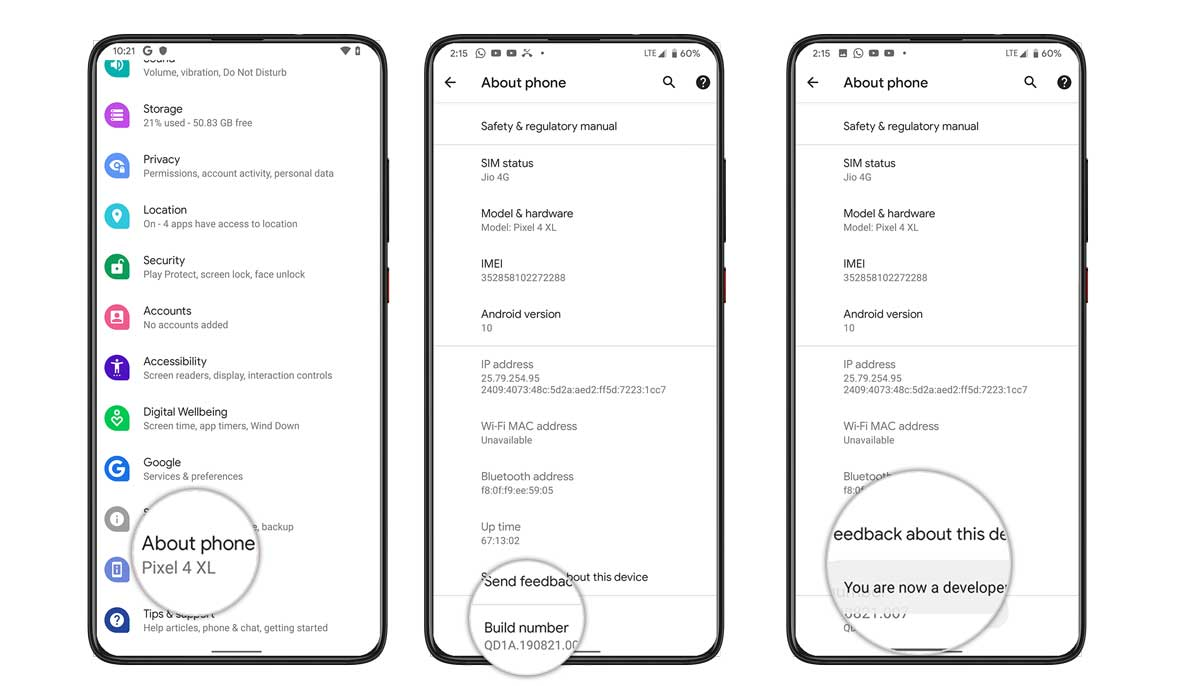
您還需要在「開發人員選項」功能表下啟用「USB 偵錯」和「OEM 解鎖」選項。為此:
- 前往開發者選項並開啟 USB 偵錯選項以及 OEM 解鎖選項。
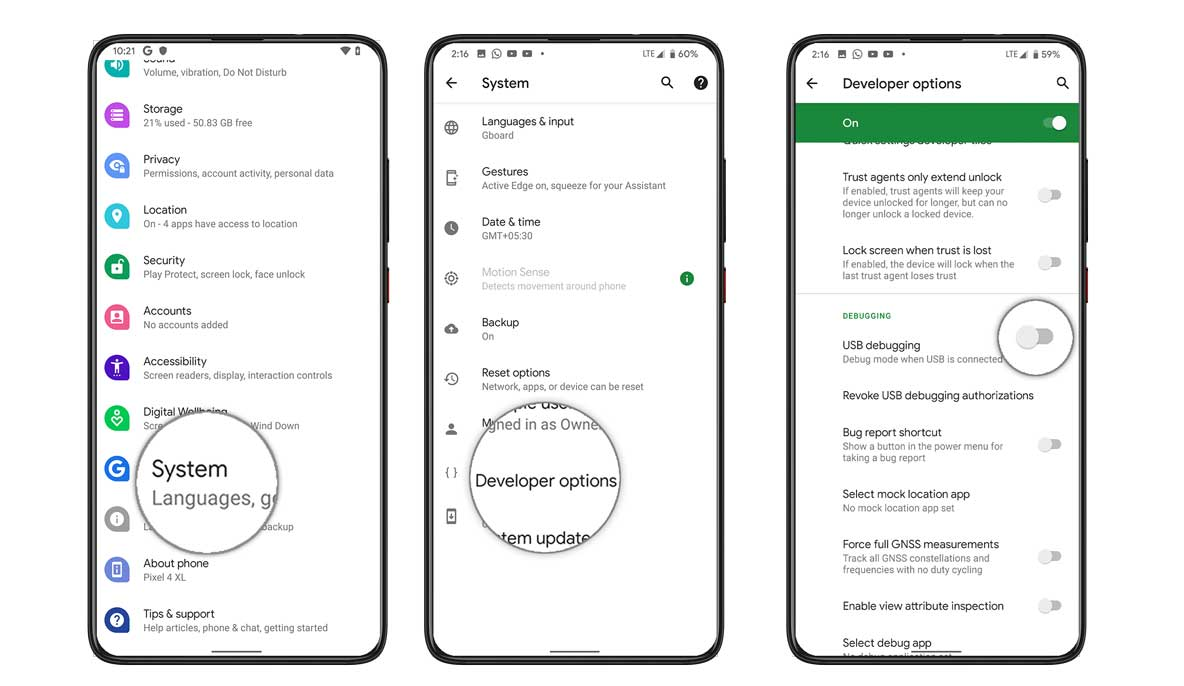

安裝ODIN工具
您需要在 PC 上安裝最新的 Odin 工具。為此,您可以點擊下面提到的連結:
解鎖引導程式
為了安裝 TWRP Recovery,您必須先解鎖三星 Galaxy A11 上的引導程式。
警告!
在我們開始解鎖引導程式之前,我強烈建議您建立裝置儲存空間和裝置上儲存的所有檔案的備份。解鎖引導程式將清除裝置上的全部資料。此外,建議非常仔細地遵循本文中提到的步驟,以避免永久性損壞或堵塞您的設備。如果出現任何問題,作者或 GetDroidTips 不承擔任何責任。
下載三星 USB 驅動程式
您可以點擊下面的連結下載適用於 Windows 和 Mac 的正確 Samsung USB 驅動程式。
下載 TWRP 恢復
在這裡您可以找到三星 Galaxy A11 的最新恢復和 TWRP 恢復。
| 檔案名稱 | TWRP 恢復 |
| 版本 | 3.4.0-0 |
| 支援 | 非官方 |
| 開發商 | 未知 |
安裝 TWRP 的說明
按照下面提到的逐步說明,在您的 Samsung Galaxy A11 上安裝 TWRP Recovery:
您也可以觀看我們完整的深度教學影片:
- 一旦裝置啟動進入 TWRP 恢復模式,您需要解密資料分割區。為此:轉到“擦除”>“格式化資料”,然後按照螢幕上的說明進行操作。
- 然後再次重新啟動到恢復模式。
- 現在,一一刷新 no-verity-opt-encrypt、Magisk 和 RMM Bypass zip 以防止啟動循環。
- 就是這樣。最後重啟進入系統。享受!
使用 Magisk Root 三星 Galaxy A11
- 現在您需要安裝魔法經理 APK在你的手機上。
- 將其放入裝置的內部記憶體中。
- 然後按音量加+電源鍵一起。
- 確保您已建立 Samsung Galaxy A11 的備份。
- 在 TWRP 中,選擇安裝並找到 Magisk.zip 並選擇該檔案。
- 滑動以安裝並刷新它。
- 重新啟動您的裝置。
- 瞧!
所以,在這篇文章中,您可以看到我的觀點。我希望你們喜歡這篇文章,並且能夠安裝 TWRP Recovery 並且 root 您的三星 Galaxy A11 智慧型手機。如果您在手機上安裝 TWRP 恢復然後使用 Magisk 進行 root 時遇到任何問題,請在下面的評論中告訴我們。直到下一篇文章…乾杯!

